Rekor üstüne rekor kıran oyun Pokemon GO’nun Windows Phone sürümü geldi. Çıktığı günden bu yana milyonlarca oyuncunun telefonuyla birlikte sokağa dökülmesine neden olan Pokemon GO, artık yeni bir platforma geldi.
Microsoft tarafından geliştirilen Windows Phone işletim sistemi sıkıntılı günler yaşarken gelen bu haber Windows Phone kullanıcılarını fazlasıyla sevindireceğe benziyor. Ancak tüm Windows Phone kullanıcıları gelen bu habere sevinemeyecek. Nedeni ise Pokemon GO’nun sadece Windows 10 işletim sistemine sahip mobil cihazlarda çalışacak olması. Yani Nokia Lumia 1320 gibi Windows 10’u almamış bir cihazınız varsa Pokemon GO’yu oynayamayacaksınız.

Windows 10 güncellemesini alan bir cihazınız varsa da oyunu yüklemeniz pek kolay sayılmaz. Pokemon GO, aynı İOS ve Android’de olduğu gibi pek çok ülke de mağaza üzerinden indirilemiyor. Windows Phone’da da toplam 12 aşamadan oluşan adımları geçerek oyunu yükleyebiliyorsunuz.

Pokemon GO’yu Windows 10 Mobile cihazınıza yükleyebilmek için öncelikle bir Pokemon hesabınızın olması ve bu hesap ile oyun oynanması gerekiyor. Buraya tıklayarak Pokémon Trainer Club hesabınızı oluşturabilirsiniz. Hesabınızı oluşturduktan sonraysa Android veya İOS cihazınızından Pokemon GO’yu açıp üye girişi girişi yapın. -Biraz oynadıktan sonra- çıkış yapın ve Github üzerinden gerekli dosyaları indirebilmek için Windows yüklü bilgisayarınızın başına geçin. #1 – #2 – #3 linkeri üzerinden ulaşabileceğiniz dosyaları indirdikten sonra telefonunuzda Ayarları açın ve arama kısmına ‘geliştirici’ yazın. Geliştiriciler için bölümü geldikten sonra geliştirici modunu açın. Bilgisayarınız ve telefonunuzu aynı kablosuz ağa bağlayarak Device Portal’ı açın. Device Portal’ın ayarlar bölümünden IP adresini de kullanarak dosyaları transfer edin. PokemonGo-UWP_1.0.3.0_ARM_Debug.appx” dosyasını transfer ettikten sonra uygulamayı kurun ve paketi ekleyin. Kurulumun son aşamalarını ise aşağıdaki ekran görüntüsü üzerinden gerçekleştirebilirsiniz. Detaylı kurulum linkine buraya tıklayarak ulaşabilirsiniz.

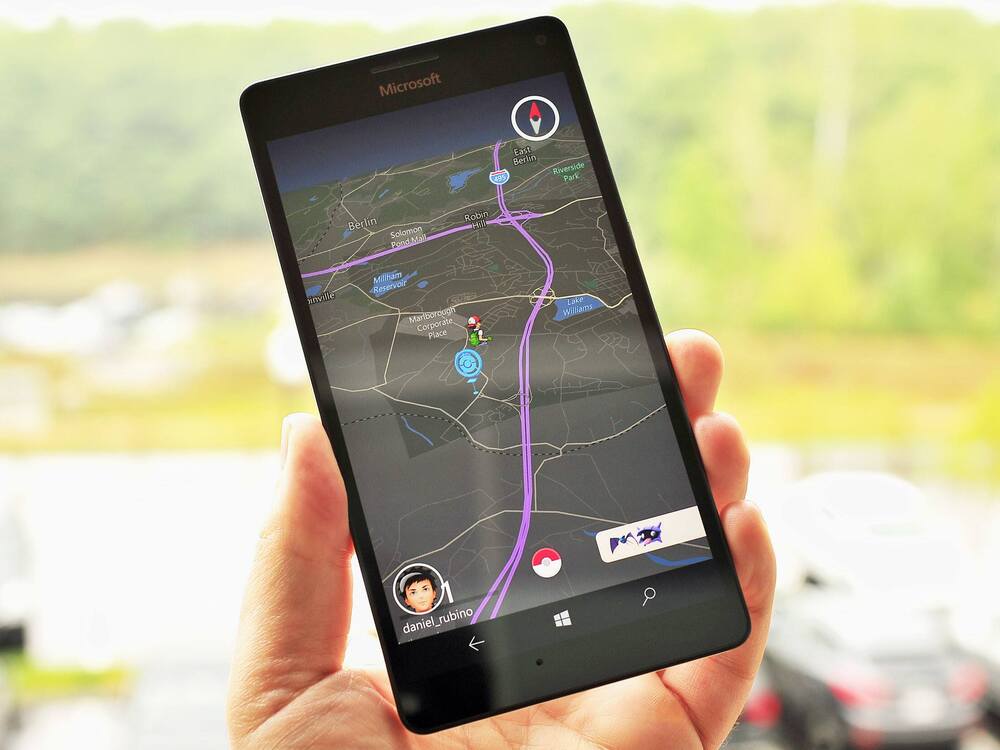





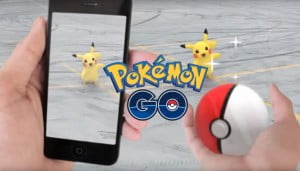
Yorumlar kapatıldı.